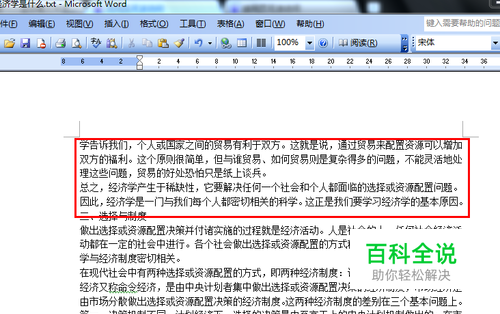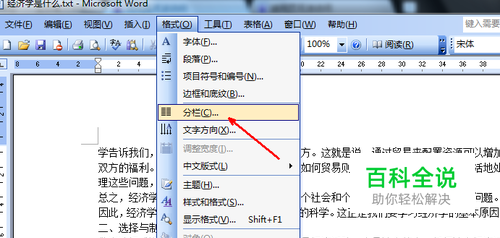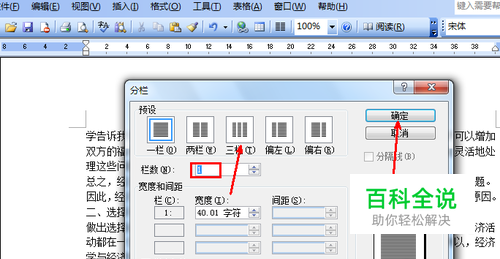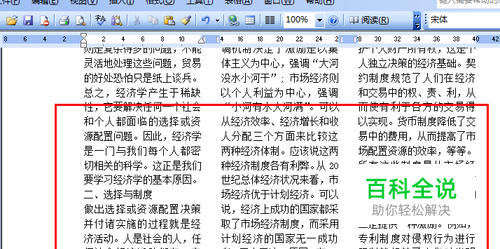word分栏怎么设置
word是我们常用到的办公软件,是一种很必要的技能,如果我们能熟练运用word,将会给我们日常的文档处理变得 更简单,今天我来说一下文字怎么分栏。
操作方法
- 01
一段文字,就是从上到下从左到右的顺序,但是我们有时候为了某种特殊目的,需要把一栏变成二栏或者多栏,应该怎么做呢,用word中的分栏功能就可以轻松做到。打开word,找到一篇文档,然后打开。我们可以看到, 文档的形式就是我们平常的一栏。
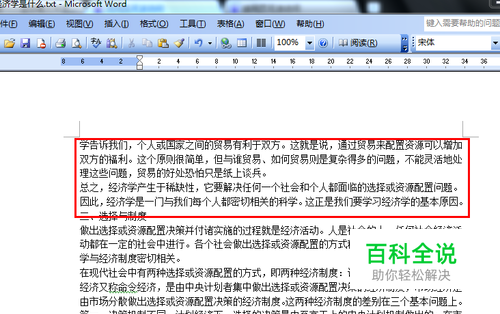
- 02
点击上方工具栏上的格式选项。如图所示。由于我们更改的就是文章的显示样式,所以也就是修改文章的格式。

- 03
点击格式之后,会弹出一个菜单,有许多个选项,其中有一个分栏,我们用鼠标点击一下打开它。
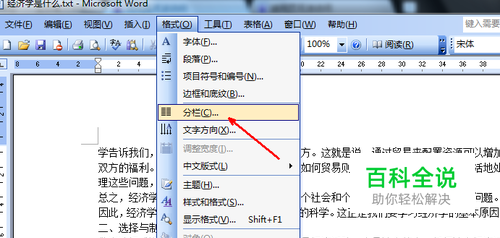
- 04
在分栏设置页中,有一系列选项,其中第一项,就是分成几栏的设置,我们可以看到有一栏两栏三栏,也可以自定义。在这里我们把这篇文章分成三栏的样式,就点击三栏的那个预设图,然后点击确定。
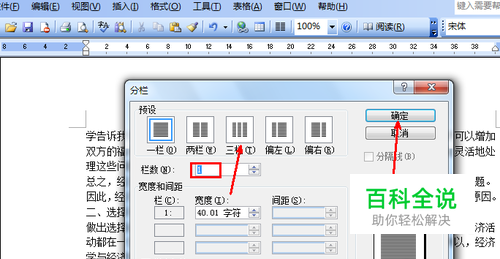
- 05
点击确定之后,我们会发现,原来的一栏的文档现在变成了三栏,在某种特殊需要的时候,分栏的功能是很重要的也是非常实用的。
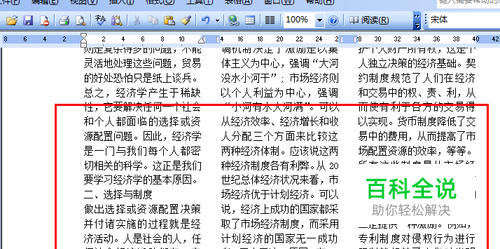
赞 (0)